Este posibil să întâmpinați o problemă cu interfața VirtualBox, afișând un mesaj de eroare legat de conexiuni active, mai ales când închideți computerul și utilizați o versiune mai veche a emulatorului BlueStacks. Această dificultate apare atunci când utilizatorii încearcă să oprească sistemul, dar acest lucru nu se finalizează. În plus, configurarea incorectă a priorităților BlueStacks în Task Manager poate duce la aceeași eroare. Dacă sunteți printre cei care se confruntă cu această problemă, ghidul prezent vă oferă soluții eficiente pentru a o rezolva.
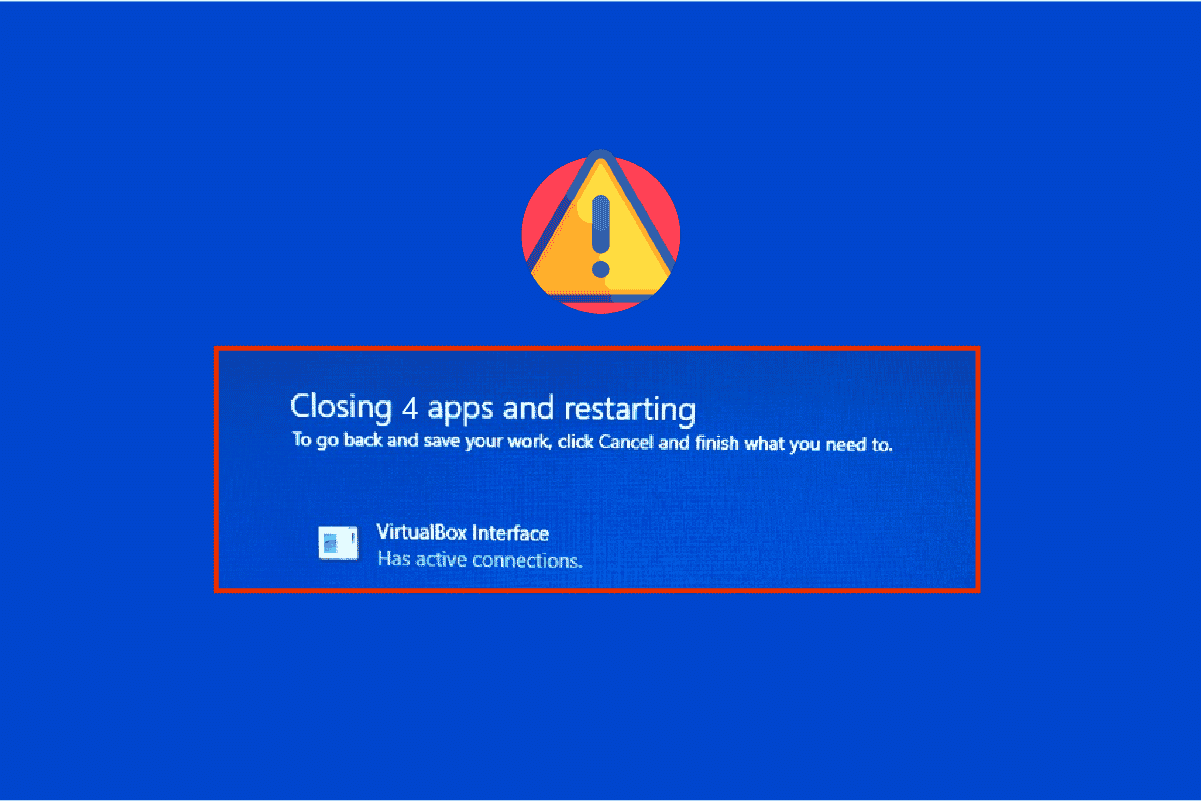
Rezolvarea erorii „Interfața VirtualBox are conexiuni active”
Mai mulți factori pot contribui la problema de închidere a interfeței VirtualBox în Windows 10. Printre aceștia se numără:
- Procese care rulează în fundal și creează conflicte.
- Aplicații la pornire care interferează cu BlueStacks.
- Priorități alocate incorect pentru BlueStacks.
- Utilizarea unui emulator, sistem de operare, framework .NET sau drivere învechite.
- Aplicații care generează conflicte cu BlueStacks.
- Incompatibilități legate de contul de utilizator și versiunea Windows.
Am compilat o listă de metode de depanare testate, care vă vor ajuta să rezolvați problema de închidere a BlueStacks și a interfeței VirtualBox pe sistemul dvs. cu Windows 10.
Notă: Înainte de a începe, asigurați-vă că nu aveți activată funcția de notificări în BlueStacks.
Metoda 1: Închiderea proceselor BlueStacks
Dacă BlueStacks rulează, chiar și în fundal, închiderea computerului poate fi dificilă. În acest caz, opriți complet emulatorul BlueStacks folosind Managerul de activități, forțând închiderea tuturor proceselor asociate cu acesta. Pentru a vă ghida, puteți consulta instrucțiunile despre cum să încheiați o sarcină în Windows 10. Această acțiune poate rezolva problema. Alternativ, puteți crea un fișier batch pentru automatizarea acestui proces, urmând pașii de mai jos.
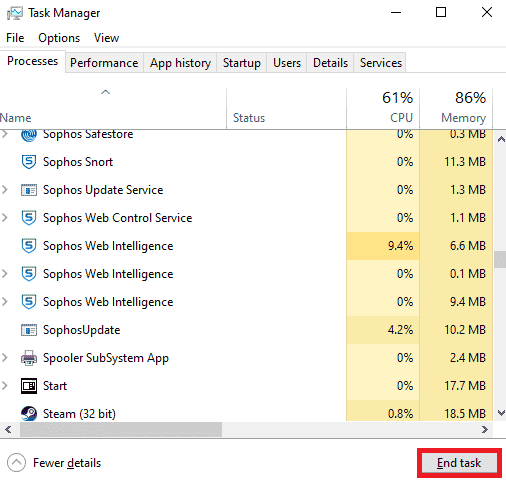
După închidere, verificați dacă eroarea interfeței VirtualBox din Windows 10 a fost rezolvată. Dacă problema dispare, creați un fișier batch pe care să îl executați înainte de a închide computerul.
Notă: Această funcție poate fi implementată și prin configurarea unei sarcini de închidere folosind Editorul de politici de grup sau Planificatorul de sarcini.
Urmați acești pași:
1. Copiați următorul text într-un editor de text, cum ar fi Notepad:
wmic process where "name="HD-Player.exe"" delete wmic process where "name="HD-Agent.exe"" delete wmic process where "name="Bluestacks.exe"" delete wmic process where "name="Bluestacks.exe"" delete
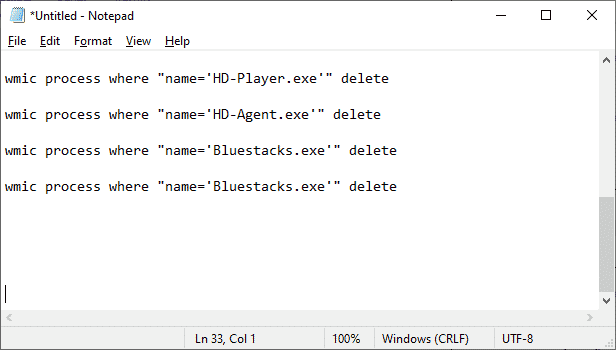
2. Selectați Fișier, apoi Salvare ca.
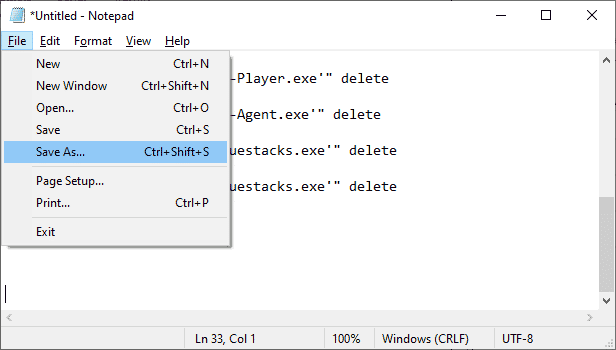
3. Schimbați Salvare ca tip în Toate fișierele și salvați fișierul cu o extensie CMD (de exemplu, închide_inainte_de_oprire.cmd).
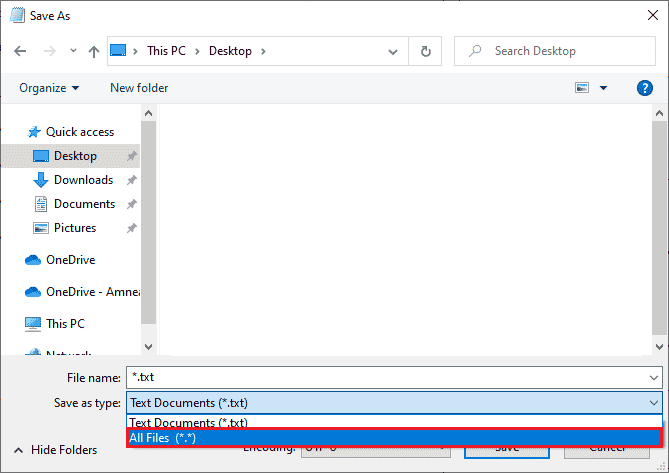
4. După salvare, închideți computerul și verificați dacă eroarea interfeței VirtualBox cu conexiuni active a fost remediată.
Metoda 2: Dezactivarea proceselor de pornire
Dacă prima metodă nu a rezolvat problema, puteți încerca să dezactivați toate procesele de pornire folosind Managerul de activități. Mulți utilizatori au raportat că această metodă a fost de ajutor. Pentru a implementa această soluție, consultați ghidul despre 4 moduri de a dezactiva programele de pornire în Windows 10.
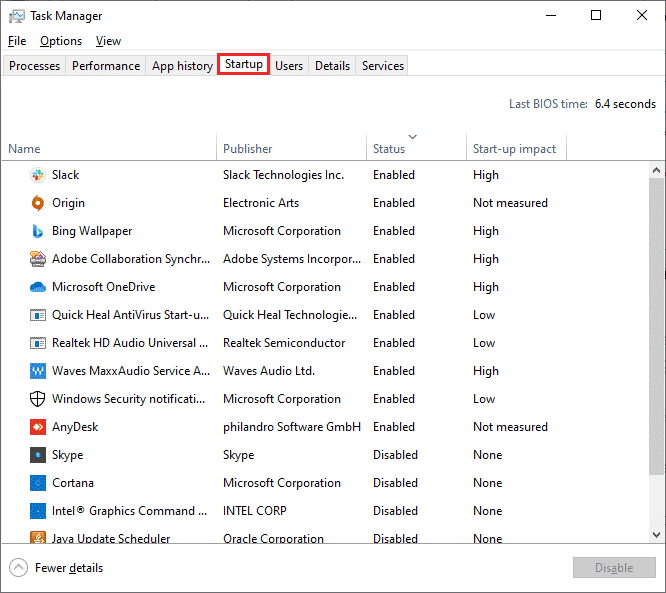
Selectați fiecare proces de pornire și alegeți Dezactivare.
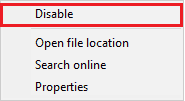
După ce dezactivați toate sarcinile de pornire, reporniți computerul și verificați dacă eroarea interfeței VirtualBox din Windows 10 a fost rezolvată.
Metoda 3: Modificarea setărilor de compatibilitate
Este posibil ca BlueStacks să nu aibă permisiunile necesare pentru a rula pe sistemul dvs. Setările de securitate pot fi modificate în urma actualizărilor aplicației sau ale Windows-ului. Urmați pașii de mai jos pentru a acorda control complet BlueStacks.
1. Faceți clic dreapta pe scurtătura BlueStacks de pe desktop și alegeți Deschideți locația fișierului.
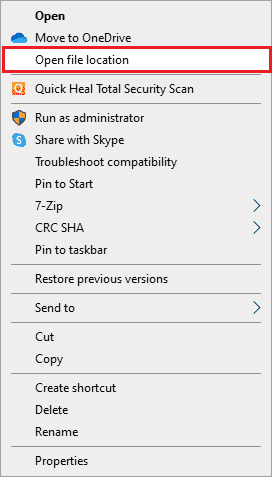
2. Localizați fișierul Bluestacks.exe și faceți clic dreapta pe el.
3. Selectați Proprietăți.
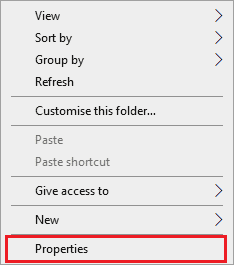
4. Navigați la fila Securitate din fereastra Proprietăți și faceți clic pe butonul Editare, situat lângă textul „Pentru a schimba permisiunile, faceți clic pe Editare”.
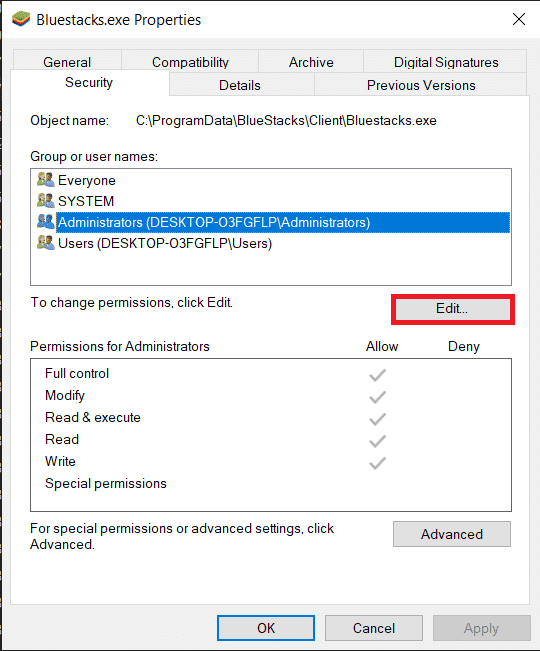
5. Selectați numele dvs. de utilizator din lista afișată sub „Nume de grup sau de utilizator”, iar sub „Permisiuni pentru toată lumea”, bifați căsuța din coloana „Permite” pentru „Control total”.
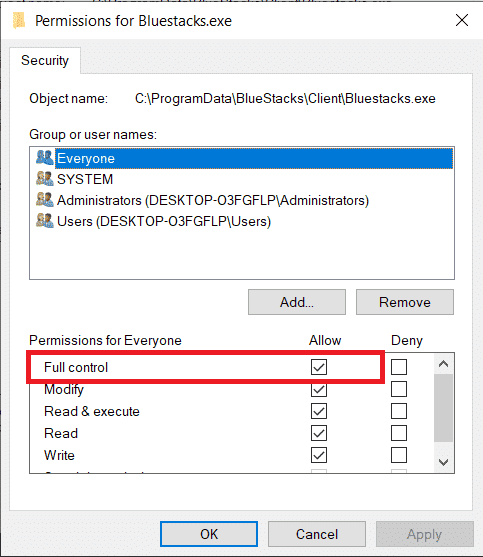
6. Faceți clic pe Aplicare și OK pentru a salva modificările.
Verificați dacă problema de închidere a interfeței VirtualBox cu BlueStacks a fost rezolvată. Dacă eroarea persistă, puteți încerca să rulați BlueStacks în modul de compatibilitate cu o versiune anterioară de Windows, mai ales dacă problema a apărut după o actualizare. Urmați acești pași:
1. Faceți clic dreapta pe pictograma BlueStacks și selectați Proprietăți.
2. Comutați la fila Compatibilitate și bifați caseta „Rulați acest program în modul de compatibilitate pentru:”.
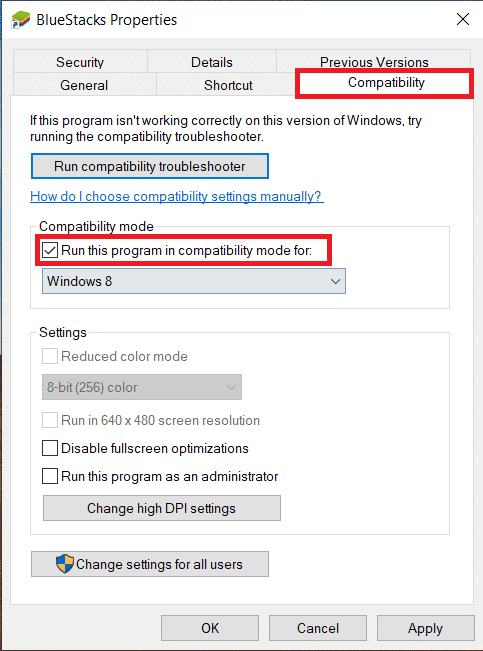
3. Alegeți o versiune compatibilă de Windows, apoi faceți clic pe Aplicare și Ok.
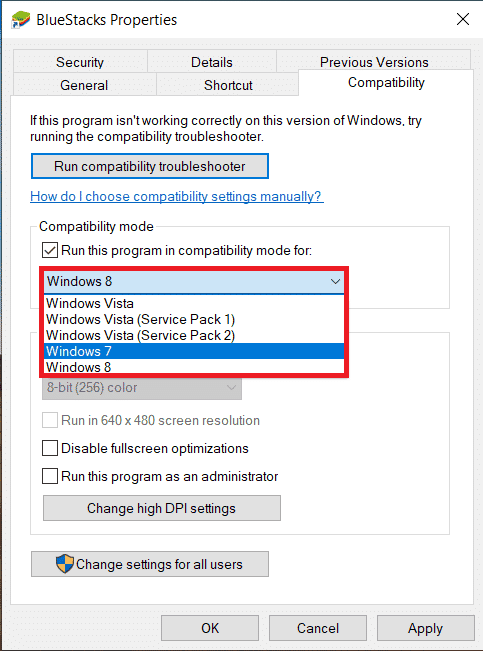
Metoda 4: Modificarea priorităților proceselor BlueStacks
Dacă prioritățile proceselor BlueStacks nu sunt configurate corect, puteți primi mesajul de eroare pentru interfața VirtualBox cu conexiuni active. Puteți modifica prioritățile proceselor BlueStacks în Managerul de activități, urmând pașii de mai jos.
Notă: Acționați cu prudență, deoarece modificarea incorectă a priorităților proceselor poate duce la instabilitatea sistemului sau la încetinirea acestuia.
1. Apăsați simultan tastele Ctrl + Shift + Esc pentru a deschide Managerul de activități.
2. Accesați fila Detalii și faceți clic dreapta pe HD-Player, exe.
3. Selectați opțiunea Setare prioritate, apoi Realtime.
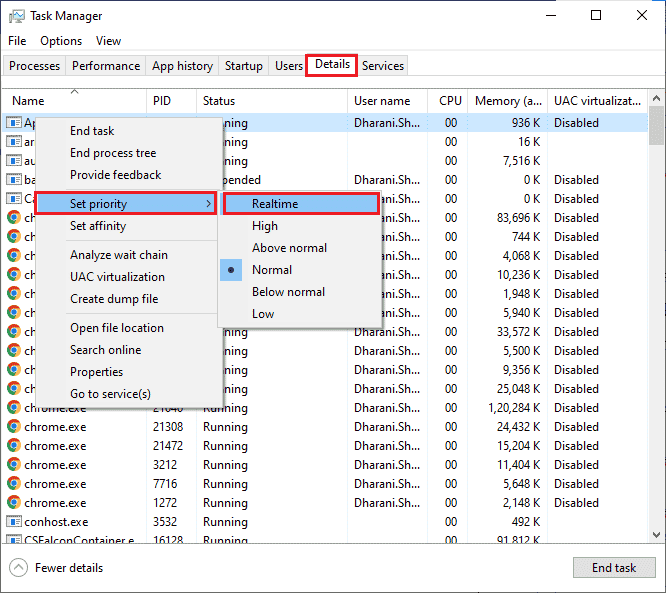
4. Setați prioritățile pentru următoarele procese conform indicațiilor de mai jos:
HD-Agent.exe >> above normal Bluestacks.exe >> realtime BstkSVC.exe >> realtime
5. După ce închideți Managerul de activități, reporniți computerul și verificați dacă problema interfeței VirtualBox din Windows 10 a fost rezolvată.
6. Dacă problema dispare, închideți toate procesele deschise.
7. Deschideți un editor de text, cum ar fi Notepad, și copiați următorul text:
start "" /Realtime "C:Program FilesBlueStacksHD-Player.exe" start "" /AboveNormal "C:Program FilesBlueStacksHD-Agent.exe" start "" /Realtime "C:Program FilesBlueStacksBluestacks.exe" start "" /Realtime "C:Program FilesBlueStacksBstkSVC.exe"
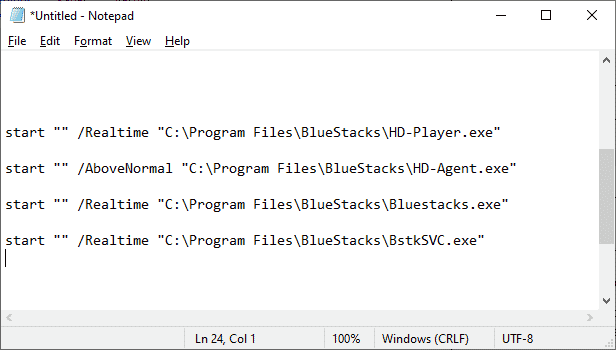
8. Selectați Salvare ca din meniul Fișier.
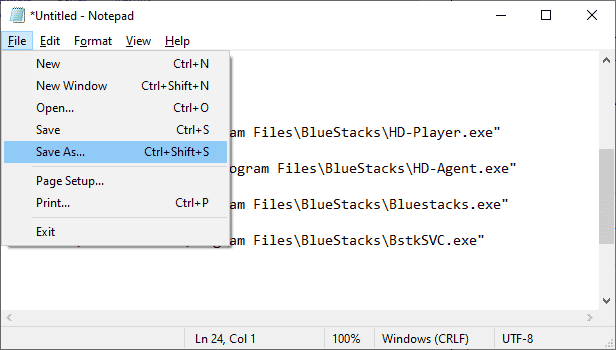
9. Schimbați Salvare ca tip în Toate fișierele și salvați fișierul cu o extensie CMD (de exemplu, BlueStacks.cmd).
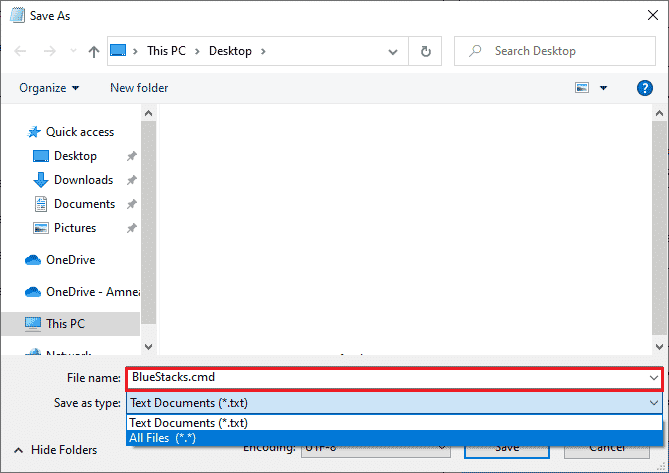
10. Rulați BlueStacks folosind fișierul de comandă nou creat. Problema ar trebui să fie rezolvată.
Metoda 5: Activarea virtualizării (dacă este disponibilă)
BlueStacks este o aplicație de virtualizare. Unele procesoare AMD și Intel includ tehnologie de virtualizare care crește performanța atunci când software-ul de virtualizare, cum ar fi BlueStacks, este activ. Software-ul de virtualizare funcționează mai bine când folosește această tehnologie. Mulți utilizatori au raportat că activarea virtualizării a rezolvat problema de închidere a interfeței VirtualBox cu BlueStacks. Verificați dacă această tehnologie este disponibilă pe sistemul dvs., deoarece nu toate computerele o suportă. Urmați pașii de mai jos pentru a verifica dacă sistemul dvs. (Intel) acceptă tehnologia de virtualizare.
1. Descărcați utilitarul de identificare a procesorului Intel de pe site-ul oficial și faceți clic pe butonul Descărcare din partea stângă.
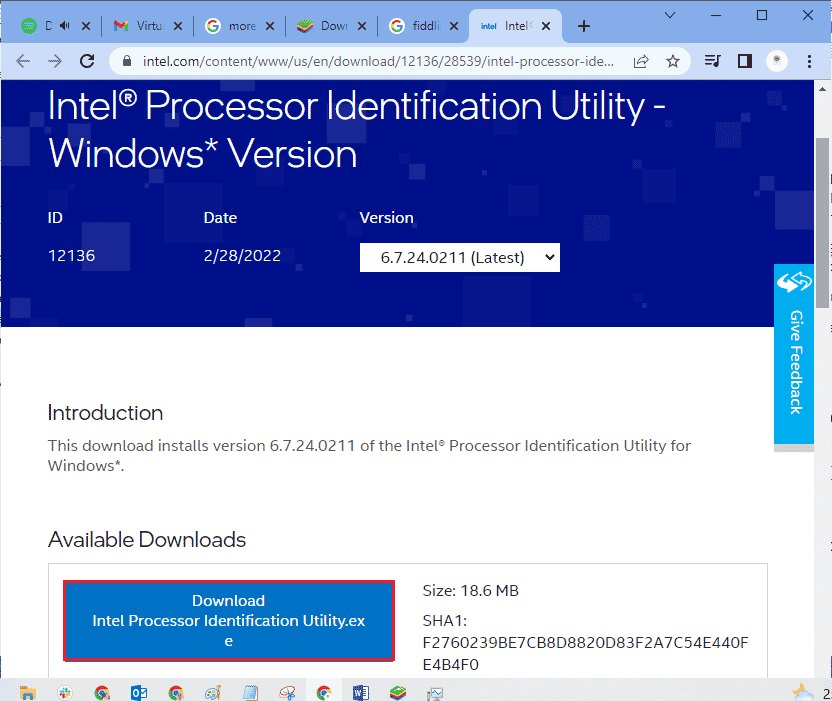
2. Fișierul va fi descărcat în scurt timp, în funcție de viteza internetului. Odată descărcat, faceți clic pe fișierul de instalare din folderul Descărcări și urmați instrucțiunile pentru a instala utilitarul pe computer.
3. Rulați aplicația după instalare.
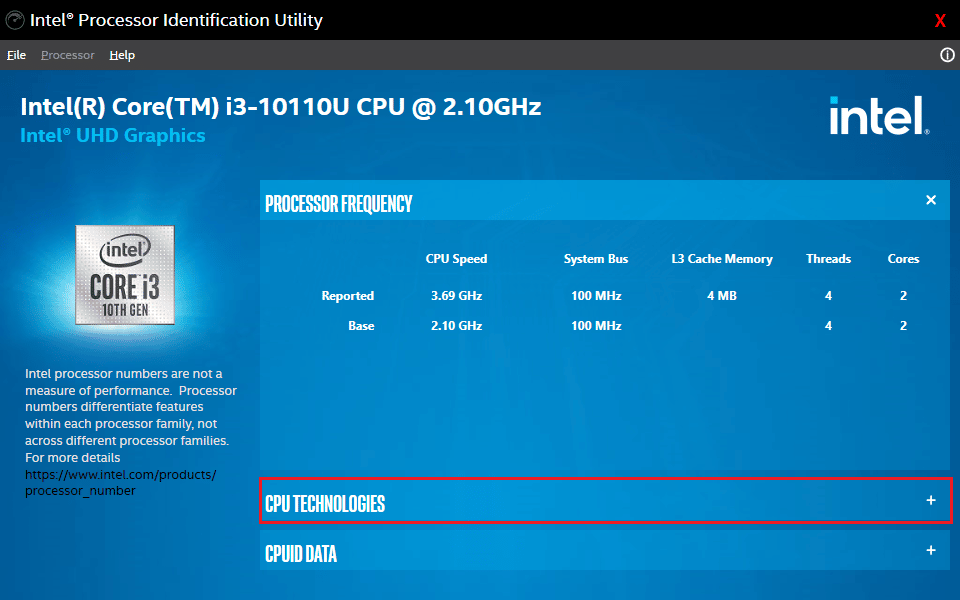
4. Extindeți „TEHNOLOGII CPU” făcând clic pe pictograma +.
5. Căutați în lista de tehnologii CPU „Intel® Virtualization Technology”. De obicei, aceasta este prima opțiune.
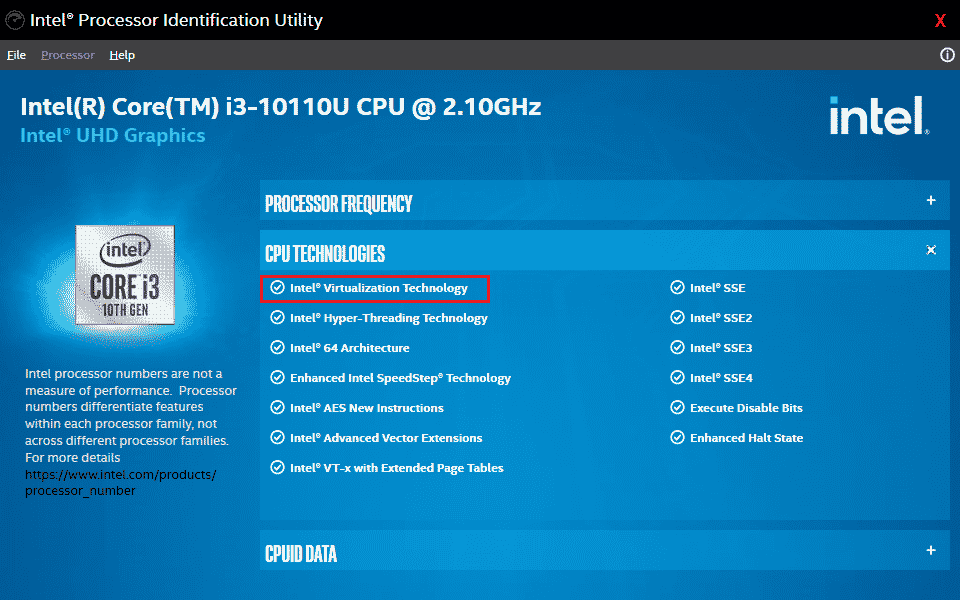
6. Dacă tehnologia este suportată, veți vedea un „Da” sau o bifă lângă ea.
Urmați pașii de mai jos pentru a verifica dacă computerul dvs. (AMD) acceptă virtualizarea.
1. Descărcați fișierele AMD Virtualization Technology și Hyper V necesare pentru computerul dvs.
2. Executați fișierul .exe descărcat și urmați instrucțiunile de pe ecran pentru a-l instala.
3. Deschideți aplicația și verificați dacă virtualizarea este acceptată. Dacă da, veți vedea un mesaj „Sistemul este compatibil cu Hyper-V”.
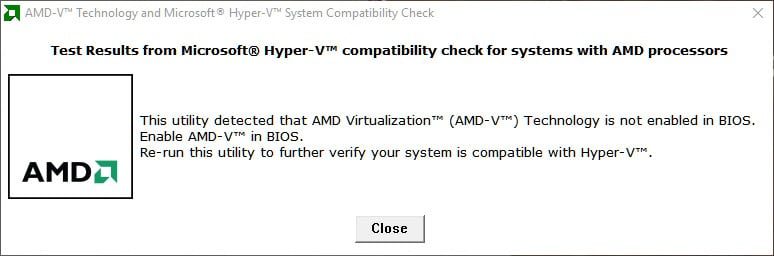
Dacă computerul dvs. acceptă tehnologia de virtualizare, urmați pașii de mai jos pentru a o activa. Dacă nu, treceți mai departe.
1. Puteți activa virtualizarea din meniul BIOS. Pentru a face acest lucru, reporniți computerul.
2. Faceți clic pe butonul Start, selectați Oprire, apoi Repornire.
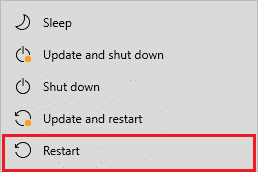
3. Apăsați repetat una dintre tastele Esc, Del, F12, F10 sau F8 pentru a intra în meniul BIOS. Tasta pentru accesarea BIOS diferă în funcție de producător, consultați documentația computerului sau căutați pe internet informații despre tasta corectă.
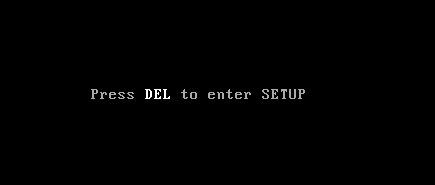
4. În meniul BIOS, accesați „Tehnologia de virtualizare”, „Intel Virtualization Technology” sau „Intel VT for Direct I/O” (sau o opțiune similară) folosind tastele săgeată și apăsați Enter pentru a o activa.
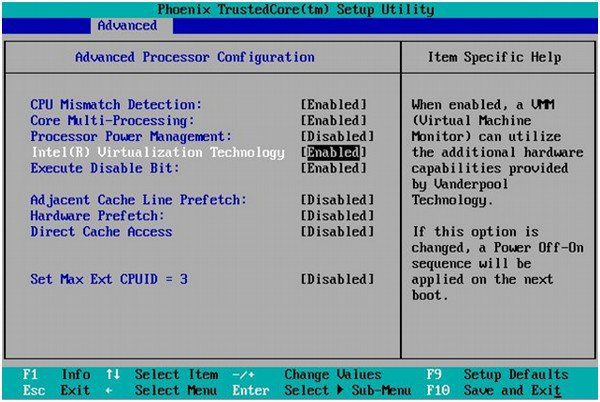
5. Ieșiți din BIOS după ce salvați setările modificate. Computerul se va reporni automat. După repornire, verificați dacă problema de închidere a interfeței VirtualBox cu BlueStacks a fost rezolvată.
Metoda 6: Actualizarea emulatorului BlueStacks
BlueStacks este actualizat periodic pentru a corespunde progreselor tehnologice și pentru a corecta erorile, cum ar fi cea prezentată. Actualizarea BlueStacks la cea mai recentă versiune poate rezolva problema. Urmați acești pași:
1. Lansați emulatorul BlueStacks și deschideți Setări făcând clic pe pictograma Roată din dreapta jos a ecranului.
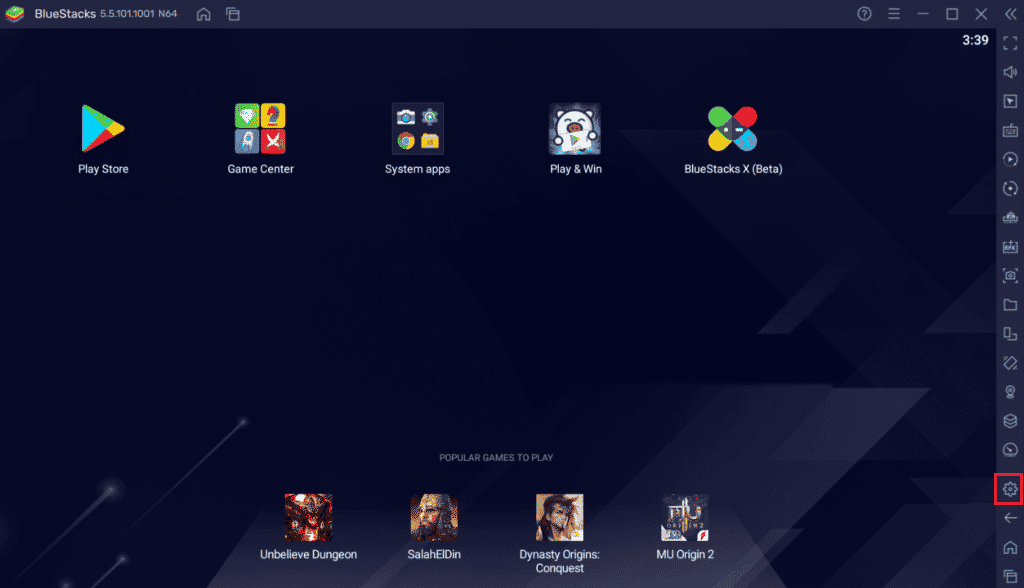
2. Selectați „Despre” din panoul din stânga.
3. Faceți clic pe butonul „Verificați actualizări”.
4. Aplicați actualizările și reporniți emulatorul.
5. Închideți emulatorul din bara de sistem și verificați dacă eroarea interfeței VirtualBox cu conexiuni active a fost rezolvată.
Metoda 7: Actualizarea Windows
Erorile de pe computer pot fi rezolvate printr-o actualizare Windows. Microsoft lansează regulat actualizări pentru a corecta erorile, inclusiv problema de închidere a interfeței VirtualBox din Windows 10. Asigurați-vă că ați actualizat sistemul de operare Windows și, dacă există actualizări în așteptare, consultați ghidul despre cum să descărcați și să instalați cea mai recentă actualizare Windows 10.
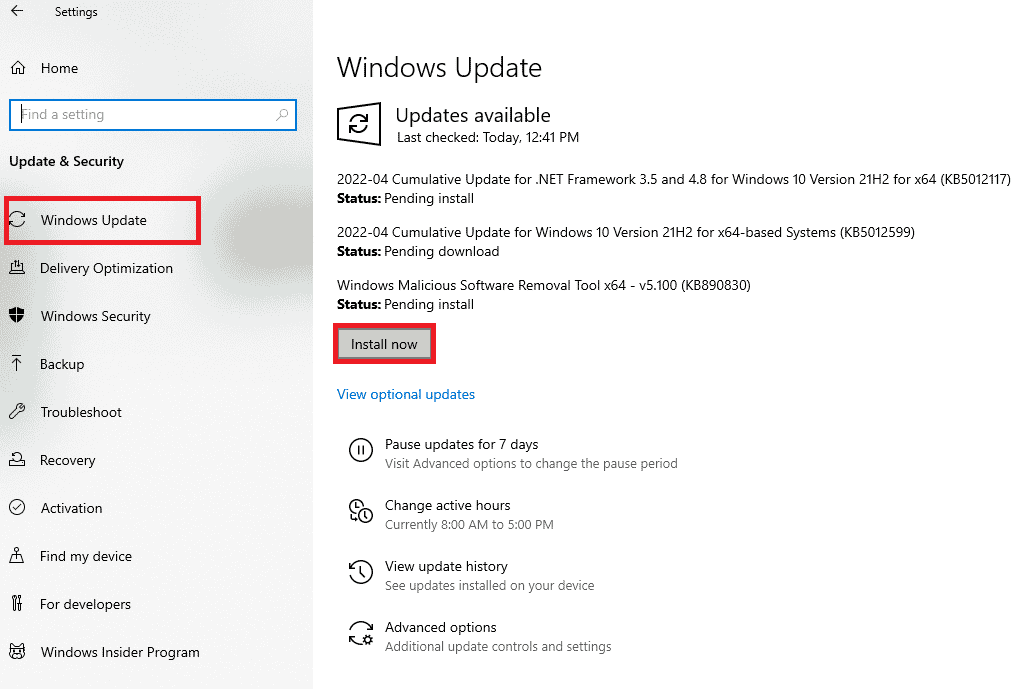
După actualizarea Windows, verificați dacă problema de închidere a interfeței VirtualBox cu BlueStacks a fost rezolvată.
Metoda 8: Actualizarea driverelor grafice
Dacă computerul dvs. utilizează drivere grafice învechite, trebuie să le actualizați pentru a remedia problemele legate de jocuri. Puteți face acest lucru manual sau folosind software terț. Pentru actualizarea manuală a driverelor, consultați ghidul despre 4 moduri de actualizare a driverelor grafice în Windows 10 și verificați dacă eroarea interfeței VirtualBox cu conexiuni active a fost rezolvată.
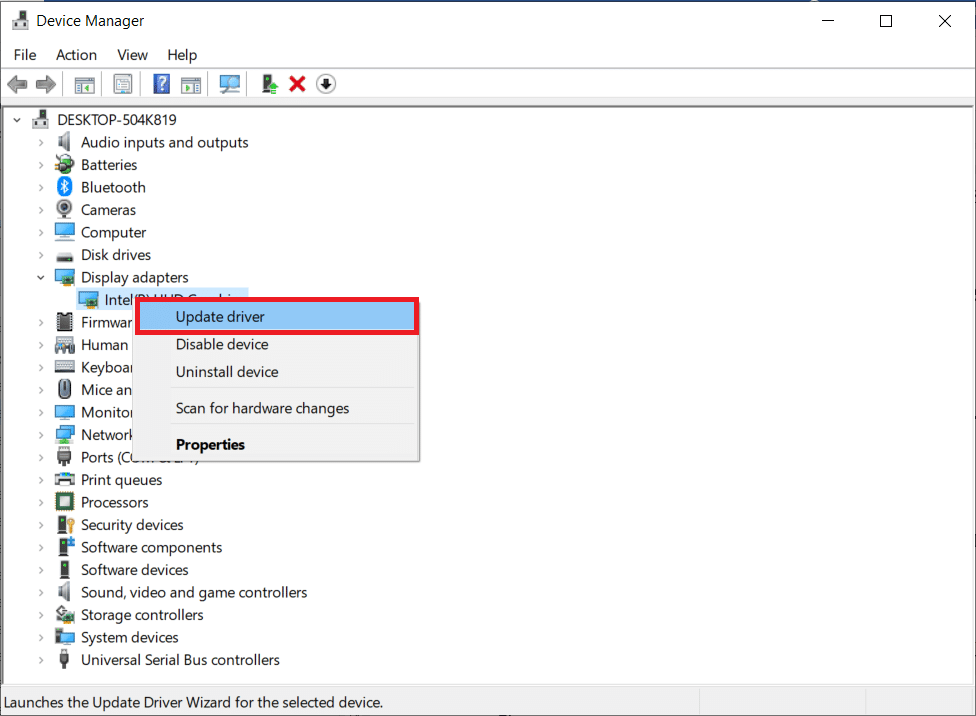
Metoda 9: Reinstalarea driverelor grafice
Dacă eroarea persistă după actualizarea driverelor grafice, reinstalați driverele pentru a rezolva eventualele probleme de incompatibilitate. Există mai multe metode de reinstalare a driverelor în Windows. Dacă nu sunteți sigur cum să faceți acest lucru, consultați ghidul despre cum să dezinstalați și să reinstalați driverele în Windows 10.
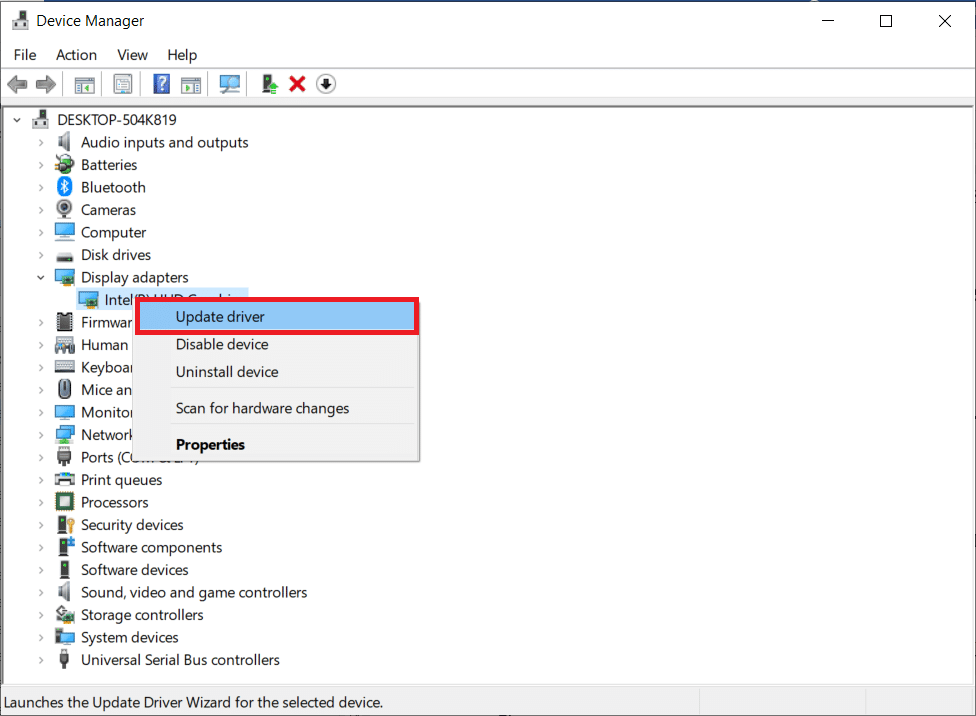
După reinstalarea driverelor GPU, verificați dacă vă puteți bucura de jocuri fără problema de închidere a interfeței VirtualBox cu BlueStacks.
Metoda 10: Revenirea la o versiune anterioară a driverelor grafice
Dacă versiunea curentă a driverelor grafice nu este compatibilă cu jocurile, actualizarea sau reinstalarea lor nu este soluția. În acest caz, trebuie să reveniți la o versiune anterioară a driverelor, urmând ghidul despre cum să anulați driverele în Windows 10.
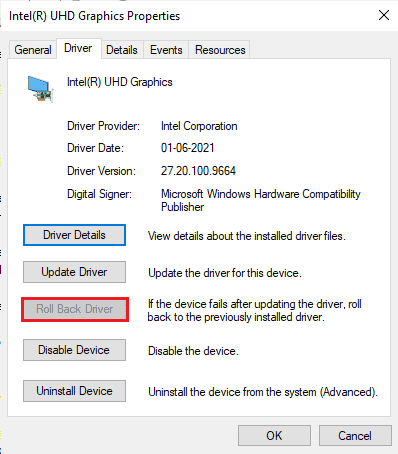
Verificați dacă problema cu interfața VirtualBox și conexiunile active a fost rezolvată.
Metoda 11: Actualizarea .NET Framework
.NET Framework de pe computerul cu Windows 10 este esențial pentru funcționarea neîntreruptă a aplicațiilor și jocurilor moderne. Multe jocuri au o funcție de actualizare automată pentru .NET Framework, iar acesta se actualizează automat când o nouă versiune este disponibilă. În caz contrar, dacă este necesară o actualizare, puteți instala manual cea mai recentă versiune a .NET Framework, conform instrucțiunilor de mai jos, pentru a rezolva problema interfeței VirtualBox din Windows 10.
1. Verificați dacă există actualizări pentru .NET Framework pe site-ul oficial Microsoft.
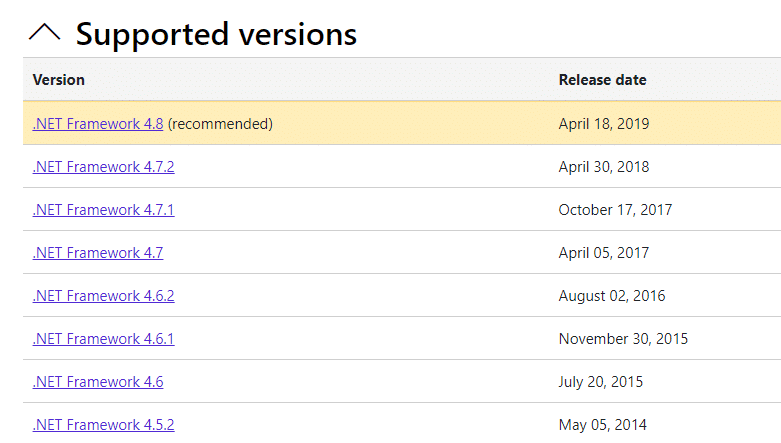
2. Dacă există actualizări, faceți clic pe linkul corespunzător și alegeți să descărcați „.NET Framework 4.8 Runtime”.
Notă: Nu descărcați „.NET Framework 4.8 Developer Pack”, deoarece acesta este destinat dezvoltatorilor software.
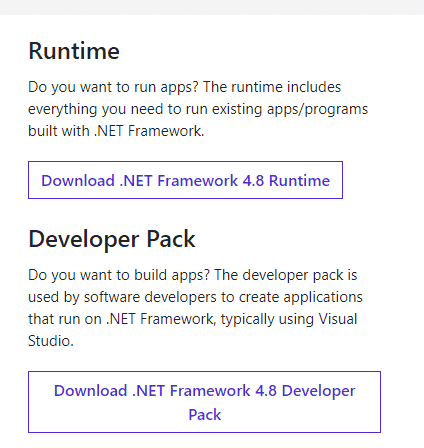
3. Accesați folderul Descărcări, dați dublu clic pe fișierul de configurare pentru a executa fișierul descărcat și urmați instrucțiunile de pe ecran pentru a instala cu succes .NET Framework pe computerul cu Windows.
4. După finalizare, verificați dacă problema interfeței VirtualBox din Windows 10 a fost rezolvată.
Metoda 12: Crearea unui nou utilizator administrator
Dacă niciuna dintre metodele de mai sus nu a ajutat, este posibil ca profilul dvs. de utilizator să fie corupt sau să aibă o configurație incorectă. În acest caz, creați un nou cont de administrator, conform instrucțiunilor de mai jos, pentru a remedia problema.
1. Apăsați tastele Windows + I pentru a deschide Setări.
2. Faceți clic pe setarea Conturi.
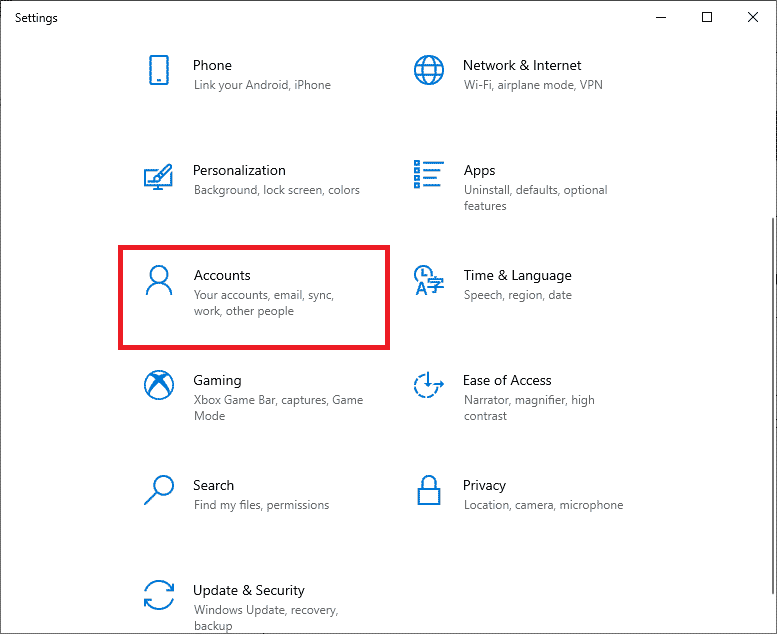
3. Selectați „Familie și alți utilizatori” din meniul din stânga.
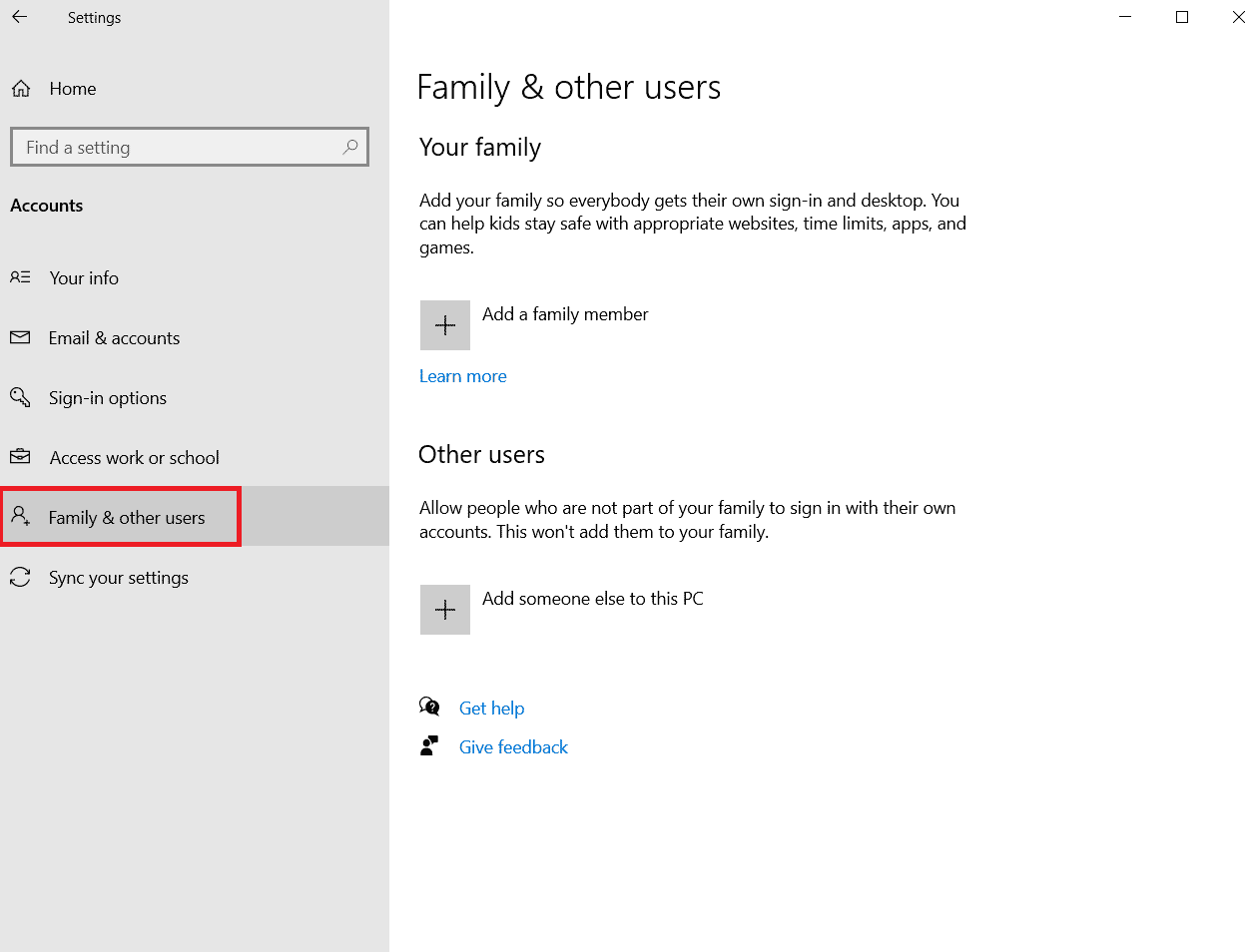
4. În secțiunea „Alte persoane”, selectați contul, apoi faceți clic pe „Modificare tip de cont”.
Notă: Dacă nu găsiți niciun cont, consultați ghidul despre cum să creați un cont local în Windows 10.
<img class=”alignnone wp-image-113616″ width=”550″ height=”363″ src=”https://wil